Kako uporabljati miške bližnjice v Firefoxu z MouseControl
Miscellanea / / February 12, 2022
Večina nas rada uporablja bližnjice na tipkovnici v sistemu Windows ali katero koli drugo aplikacijo za povečanje dostopnosti (in produktivnosti). Če ste uporabnik Firefoxa, ste morali uporabiti bližnjice, kot so Ctrl+T za odpiranje novega zavihka, Ctrl+Tab za krmarjenje med zavihki itd. Te bližnjice so odličen način za prihranek časa (tudi če gre za le delček sekund. sešteje se veš).
Če vam je všeč koncept bližnjic kot celote, potem sem prepričan, da ne boste nasprotovali, da bi preizkusili nekaj bližnjic na miškinih gumbih. To bi lahko dodatno pospešilo vaše vsakodnevne dejavnosti na računalniku.
Predstavljamo MouseControl za Firefox
MouseControl omogoča enostaven način za nadzor nad zavihki v Firefoxu z miškinimi gumbi. Vtičnik uporabniku omogoča odpiranje, zapiranje, navigacijo in povečavo/pomanjšanje odprtih zavihkov z edinstvenimi kombinacijami gumbov miške.
Aplikacija je enostavna za namestitev in uporabo. Če želite namestiti vtičnik, se prepričajte, da brskate v Firefoxu 4 in novejših, in obiščite
MouseControl stran z dodatki. Na strani kliknite na +Dodaj v Firefox za namestitev vtičnika. Ko se vtičnik uspešno namesti, znova zaženite Firefox, da bodo spremembe začele veljati.
Ko je vtičnik nameščen, ga lahko takoj začnete uporabljati. Če želite preizkusiti, preizkusite nekaj spodaj navedenih privzetih kombinacij gumbov.
- Medtem ko držite pritisnjen desni gumb miške, se pomaknite navzgor ali navzdol, da premaknete fokus med zavihki.
- Dvokliknite desni gumb miške, da odprete nov zavihek.
- Medtem ko držite levi gumb miške, se pomaknite navzgor/navzdol, da povečate/pomanjšate stran.
To ni vse; vtičnik lahko ročno konfigurirate tako, da ustreza vašim potrebam. Če želite konfigurirati vtičnik, odprite Upravitelj dodatkov v meniju Firefox ali preprosto uporabite bližnjico (Ctrl+Shit+A) in se pomaknite na zavihek Razširitve.
Na seznamu vseh nameščenih dodatkov poiščite MouseControl in kliknite možnosti, da odprete konfiguracijsko okno.

V konfiguracijskem oknu lahko preklapljate med različnimi možnostmi, ki ustrezajo vašim potrebam.
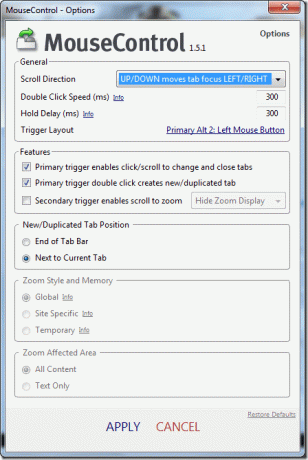
Kliknite postavitev sprožilca, da prilagodite konfiguracijo gumba za dejanja. Ko končate, kliknite na Uporabi in shranite nastavitve.
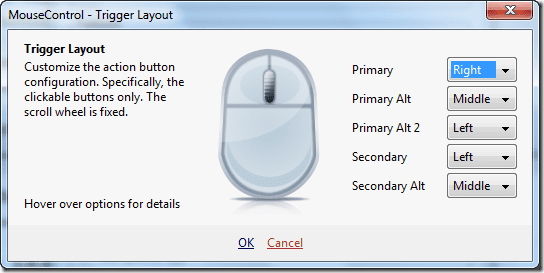
Voila!, zdaj lahko z miškinimi gumbi upravljate z vsemi zavihki v Firefoxu.
Moja razsodba
Vtičnik je odličen način za pospešite svoj Firefox uporaba z miškinim gumbom. Na začetku si bo težko zapomniti vse kombinacije, a ko obvladate ta dodatek, se vam morda nikoli ne bo treba ozreti nazaj na bližnjice na tipkovnici.
Nazadnje posodobljeno 2. februarja 2022
Zgornji članek lahko vsebuje pridružene povezave, ki pomagajo podpirati Guiding Tech. Vendar to ne vpliva na našo uredniško integriteto. Vsebina ostaja nepristranska in pristna.



